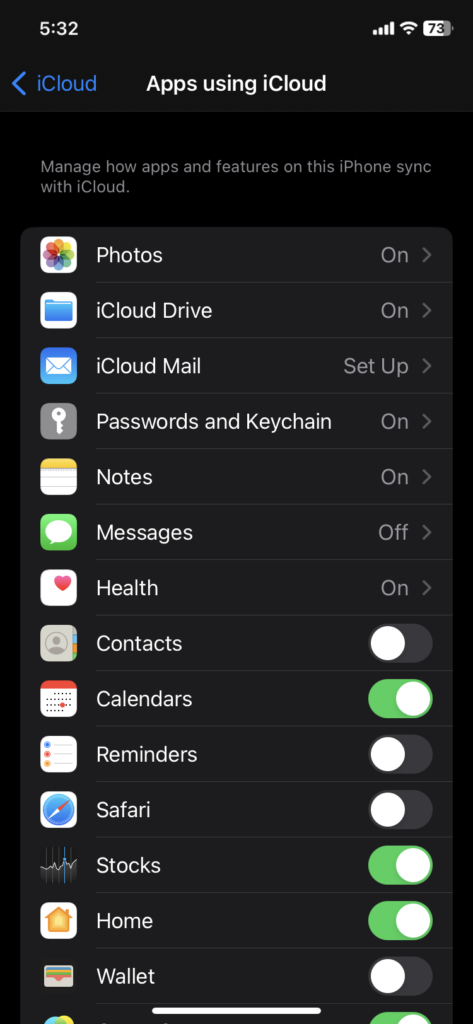Não é segredo que é difícil para os fãs da Apple com dispositivos ou softwares mais antigos. Vários processos judiciais provaram que a Apple dificulta o uso de dispositivos mais antigos para incentivar os clientes a comprar modelos mais novos. Um desses problemas que alguns usuários podem enfrentar é o problema de indexação de mensagens do iPhone. Embora seja um problema potencialmente irritante, felizmente, é facilmente corrigível. Se você estiver recebendo a notificação, leia abaixo para descobrir como recuperar o acesso às suas mensagens.
Leitura relacionada:
Indexação de mensagens do iPhone: o que isso significa?
Sempre que você atualiza o software do seu iPhone, o dispositivo realiza uma leve reindexação de alguns de seus conteúdos. Este conteúdo inclui suas mensagens de texto e determinados anexos e multimídia nesses tópicos. O processo de indexação geralmente leva alguns segundos e você nem percebe que está acontecendo.
Portanto, quando você atualiza para a versão mais recente do software, pode ter acesso a todos os novos recursos, mas algumas pessoas podem perceber que recebem uma mensagem dizendo: “Mais resultados serão mostrados assim que o Mensagens terminar a indexação” ao tentar usar o recurso de pesquisa do Mensagens. Isso pode ser um pequeno bug ou um erro mínimo que ocorreu ao atualizar seu telefone. Se você está enfrentando esse problema, descubra como corrigi-lo abaixo.

Como corrigir a indexação de mensagens do iPhone
Em primeiro lugar, você provavelmente terá que esperar o processo de indexação independentemente. Se você quiser acessar suas mensagens novamente, você pode tentar alguns destes métodos:
1. Reinicie seu iPhone
A correção antiga: reiniciar seu dispositivo. A primeira coisa que você deve tentar se estiver enfrentando um erro de indexação é reiniciar o iPhone. Não há nenhum dano que possa ser causado ao processo de indexação se você reiniciar-na verdade, isso pode ajudar seu dispositivo a recalibrar e concluir o processo o mais rápido possível. Para reiniciar o iPhone se você não tiver um botão Home, pressione a tecla de volume e o botão liga/desliga até ver o controle deslizante de energia. Se você ainda tiver o botão Home, segure o botão Home e o botão liga/desliga até ver o controle deslizante.
2. Alternar mensagens do iCloud
Problemas de indexação podem ocorrer devido à sincronização do iCloud. Se houver um erro, atraso ou conexão lenta entre a rede iCloud e seu telefone, seu processo de indexação pode demorar muito mais do que o normal. Você pode tentar alternar as mensagens do iCloud para ver se isso ajuda. Para fazer isso, vá para Configurações> Toque no seu ID Apple> iCloud. Encontre a opção Mensagens e desative-a. Reinicie seu iPhone, volte e ative-o novamente.
3. Alternar configurações de indexação
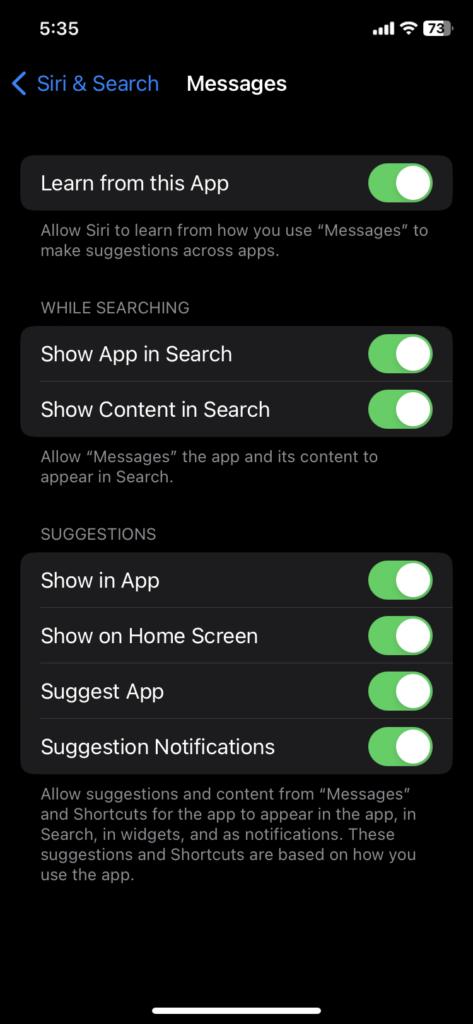
Outra forma de potencialmente acelerar o processo de indexação é alterando mais configurações. A guia Siri e pesquisa em seu aplicativo Configurações lida com todos os aplicativos que lidam com Siri ou funções de pesquisa, e esse pode ser um dos principais motivos pelos quais você está enfrentando um erro ao usar a barra de pesquisa em seu aplicativo de mensagens. Para acessar esta guia Configurações, vá para Configurações > Siri e Pesquisa > Role para baixo até ver Mensagens > Ativar e desativar todas as configurações.
4. Desative o Backup do iCloud
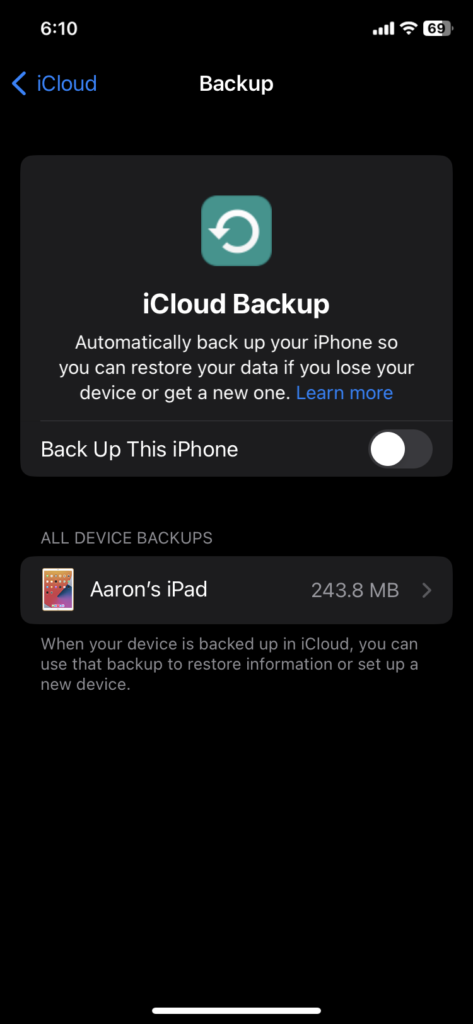
Novamente, o iCloud pode ser uma das razões pelas quais a indexação está demorando. Ao desativar o backup do iCloud, você tem a opção de baixar todo o conteúdo, como mensagens, o que significa que eles não podem ser acessados localmente, em vez de precisar se conectar ao iCloud para acessá-los. Isso só faz diferença se você tiver o iCloud habilitado para Mensagens. Para desativar o backup do iCloud, acesse Ajustes > ID Apple > Backup do iCloud. Desligue-o se estiver ligado.
5. Faça o downgrade do iOS e atualize novamente
Em casos extremos, você pode querer fazer o downgrade para uma versão mais antiga do iOS e reinstalar a atualização. Se você enfrentar problemas constantes de indexação que não consegue corrigir, não importa o que tente, o downgrade pode ser sua solução. Você pode encontrar um guia detalhado sobre como fazer o downgrade do iOS 16 para o iOS 16 sem perder nenhum dado, e as etapas são semelhantes para qualquer outra versão.